Како да се најавите и потврдите сметката во Binance
Погрижете се да ја заштитите вашата сметка на Binance - додека правиме се за да ја зачуваме вашата сметка безбедна, вие исто така имате моќ да ја зголемите безбедноста на вашата сметка на Binance.
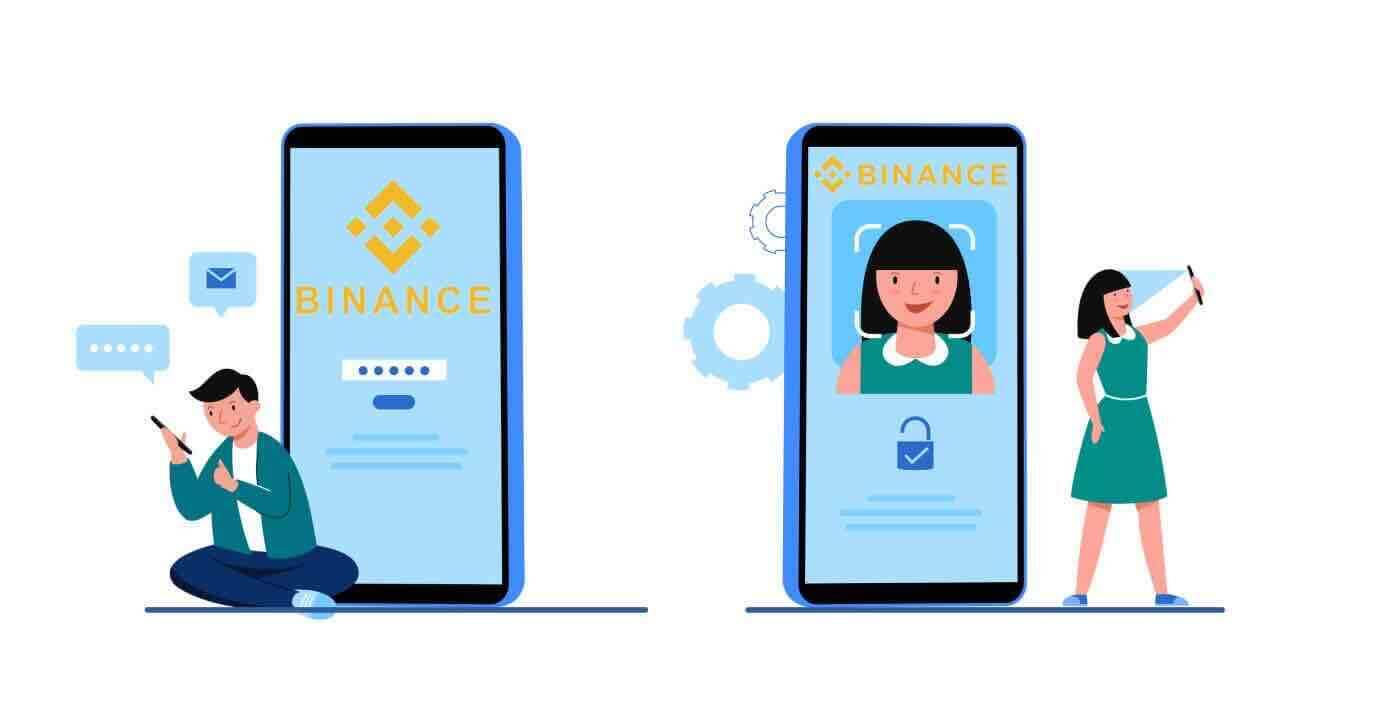
Како да се најавите на сметката во Binance
Како да се најавите на Binance со вашата сметка на Apple
1. На вашиот компјутер, одете во Binance и кликнете на „Најави се“.
 2. Кликнете на копчето „Apple“.
2. Кликнете на копчето „Apple“.

3. Внесете го вашиот Apple ID и лозинка за да се најавите на Binance.

4. Кликнете на „Продолжи“.

5. Откако ќе се најавите, ќе бидете пренасочени на веб-страницата на Binance. Ако пријател ве упатил да се регистрирате на Binance, погрижете се да го пополните нивниот ID за упатување (опционално).
Прочитајте и согласете се со Условите за користење и Политиката за приватност на Binance, а потоа кликнете [ Потврди ].

6. Само што успешно се најавивте на вашата сметка на Binance.

Како да се најавите на Binance со вашата сметка на Google
1. Ако сметката на Google е поврзана или поврзана со сметка на Binance, тогаш корисникот ќе може да се најави преку овој метод.

2. Изберете метод за најавување. Изберете [ Google ].

3. Ќе се појави скокачки прозорец и од вас ќе биде побарано да се најавите на Binance користејќи ја вашата сметка на Google.


4. Кликнете на „Креирај нова сметка на Binance“.

5. Прочитајте и согласете се со Условите за користење и Политиката за приватност на Binance, а потоа кликнете [ Потврди ].

6. Откако ќе се најавите, ќе бидете пренасочени на веб-страницата на Binance.

Како да се најавите на апликацијата Binance?
Уредот со Android
Авторизацијата на мобилната платформа Андроид се врши слично како овластувањето на веб-страницата на Binance. Апликацијата може да се преземе преку Google Play Market на вашиот уред. Во прозорецот за пребарување, само внесете Binance и кликнете „Инсталирај“.
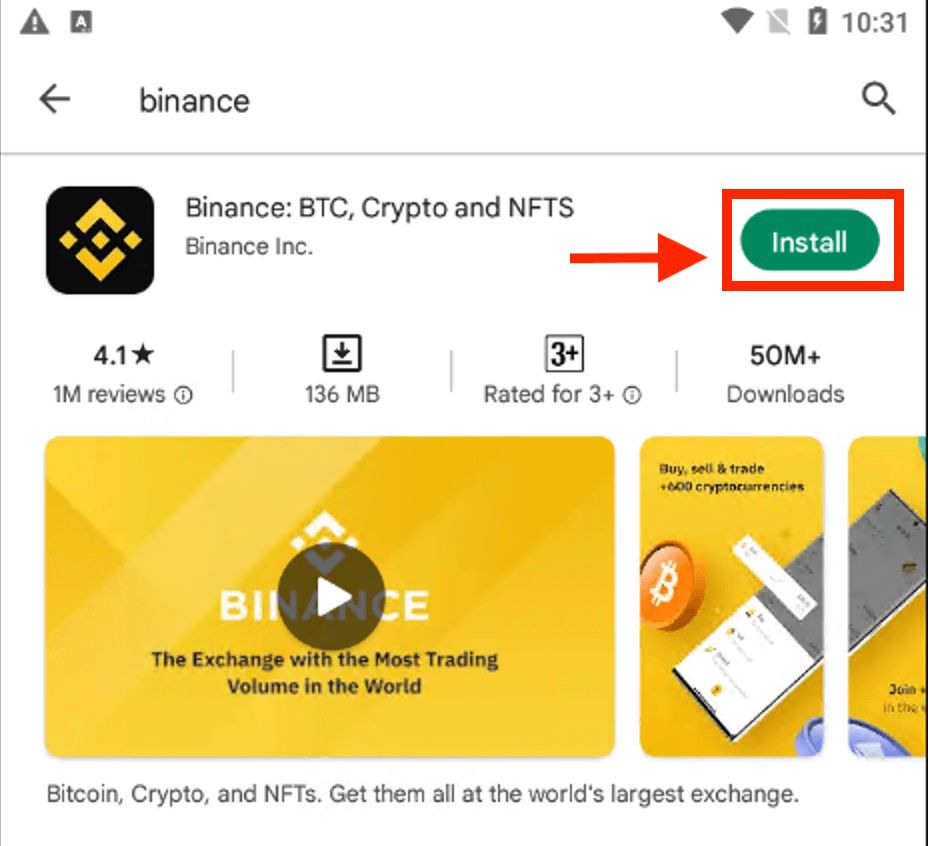
Почекајте да заврши инсталацијата. Потоа можете да отворите и да се најавите за да започнете со тргување.
 |
 |
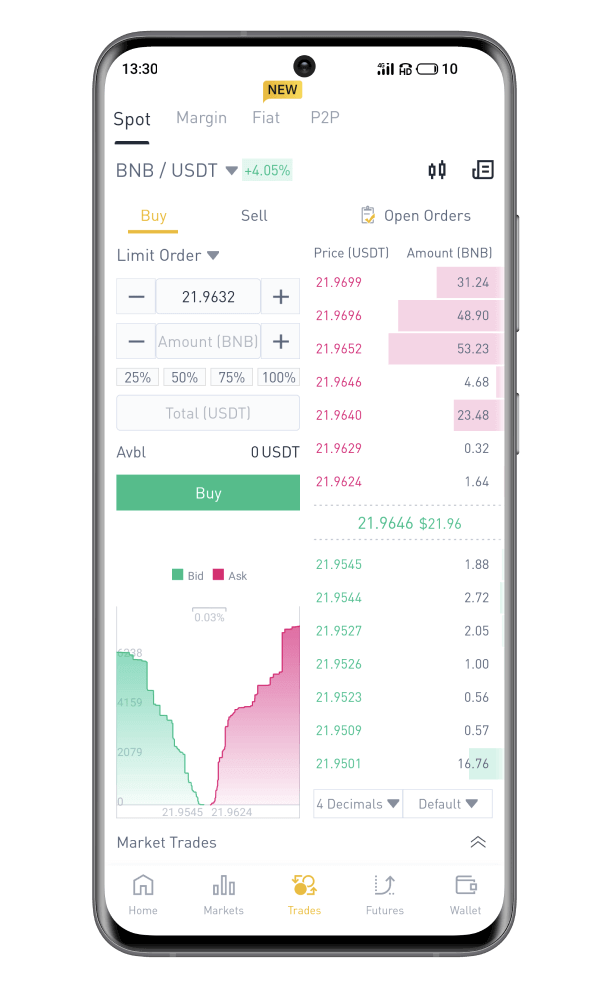
iOS уред
Мора да ја посетите App Store и да пребарувате користејќи го копчето Binance за да ја пронајдете оваа апликација. Исто така, треба да ја инсталирате апликацијата Binance од App Store .

По инсталацијата и стартувањето, можете да се најавите на мобилната апликација Binance iOS со користење на вашата адреса на е-пошта, телефонски број и сметка на Apple или Google.
 |
 |
 |

Како да се најавите на Binance со телефонски број / е-пошта
Едноставно најавување на Binance ќе ве праша за вашите ингеренции и тоа е тоа.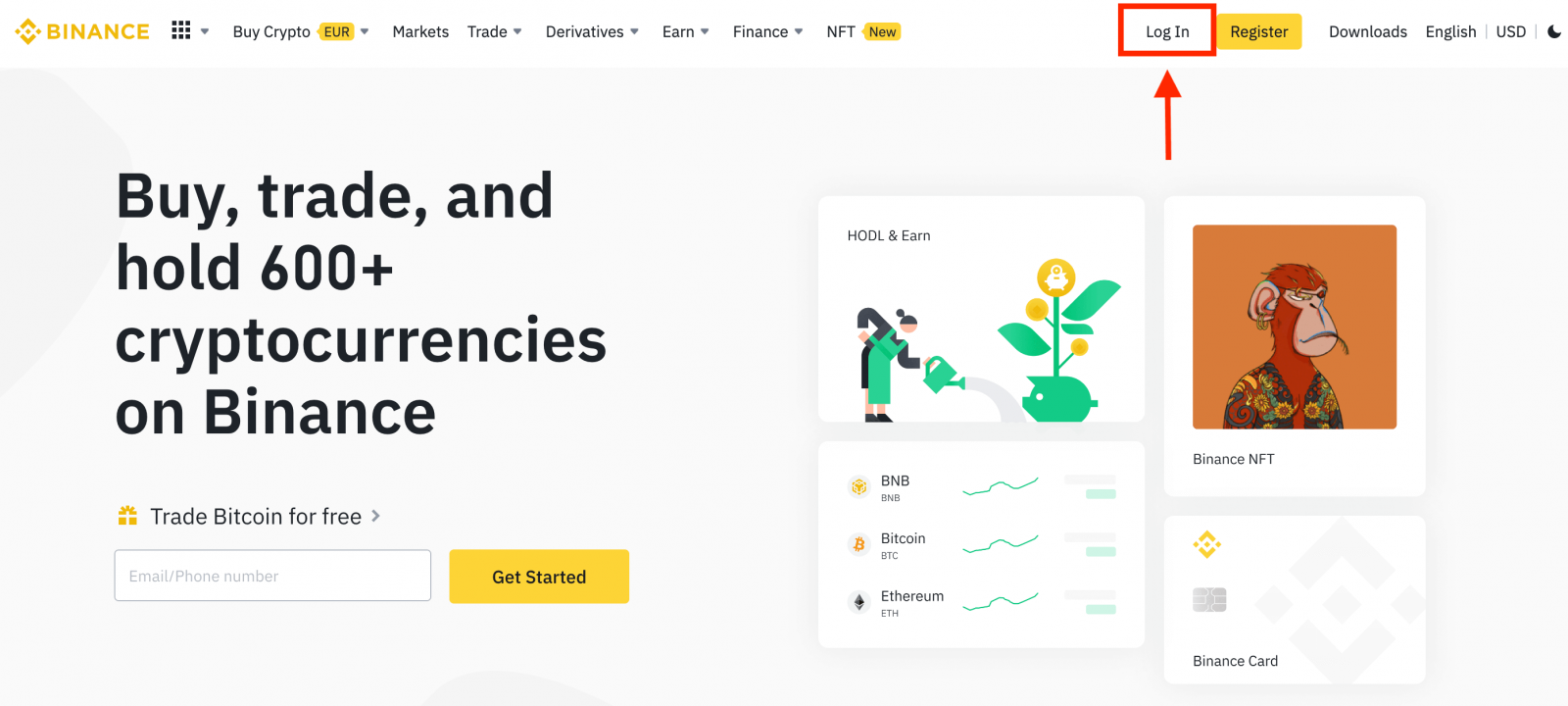
Внесете ја вашата е-пошта / телефонски број.
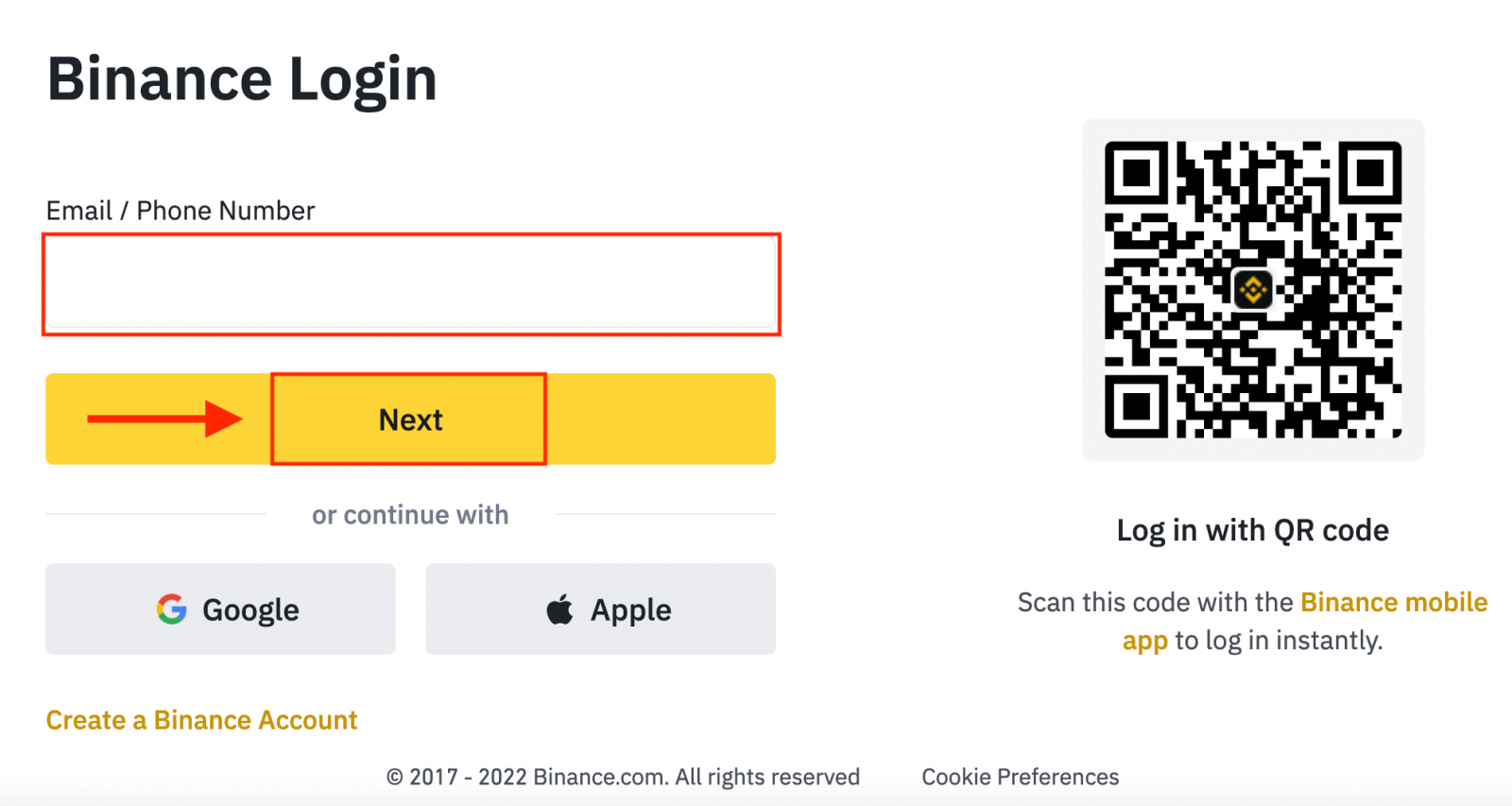
Внесете ја лозинката.
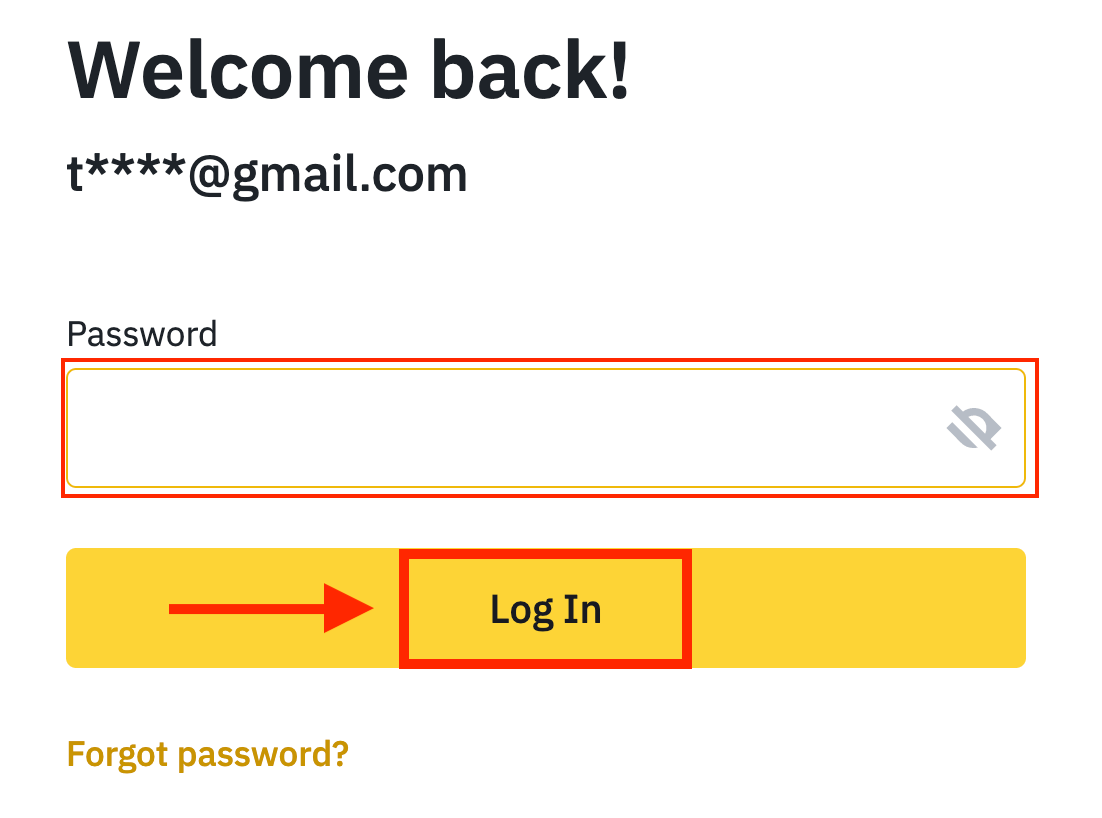
Ако сте поставиле потврда за SMS или 2FA потврда, ќе бидете упатени на страницата за верификација за да го внесете кодот за потврда на SMS или кодот за потврда 2FA.
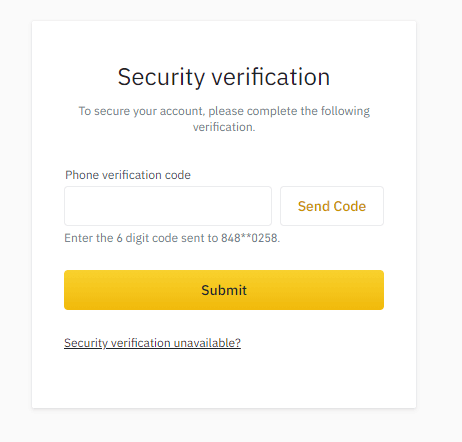
Откако ќе го внесете точниот код за потврда, можете успешно да ја користите вашата сметка на Binance за тргување.
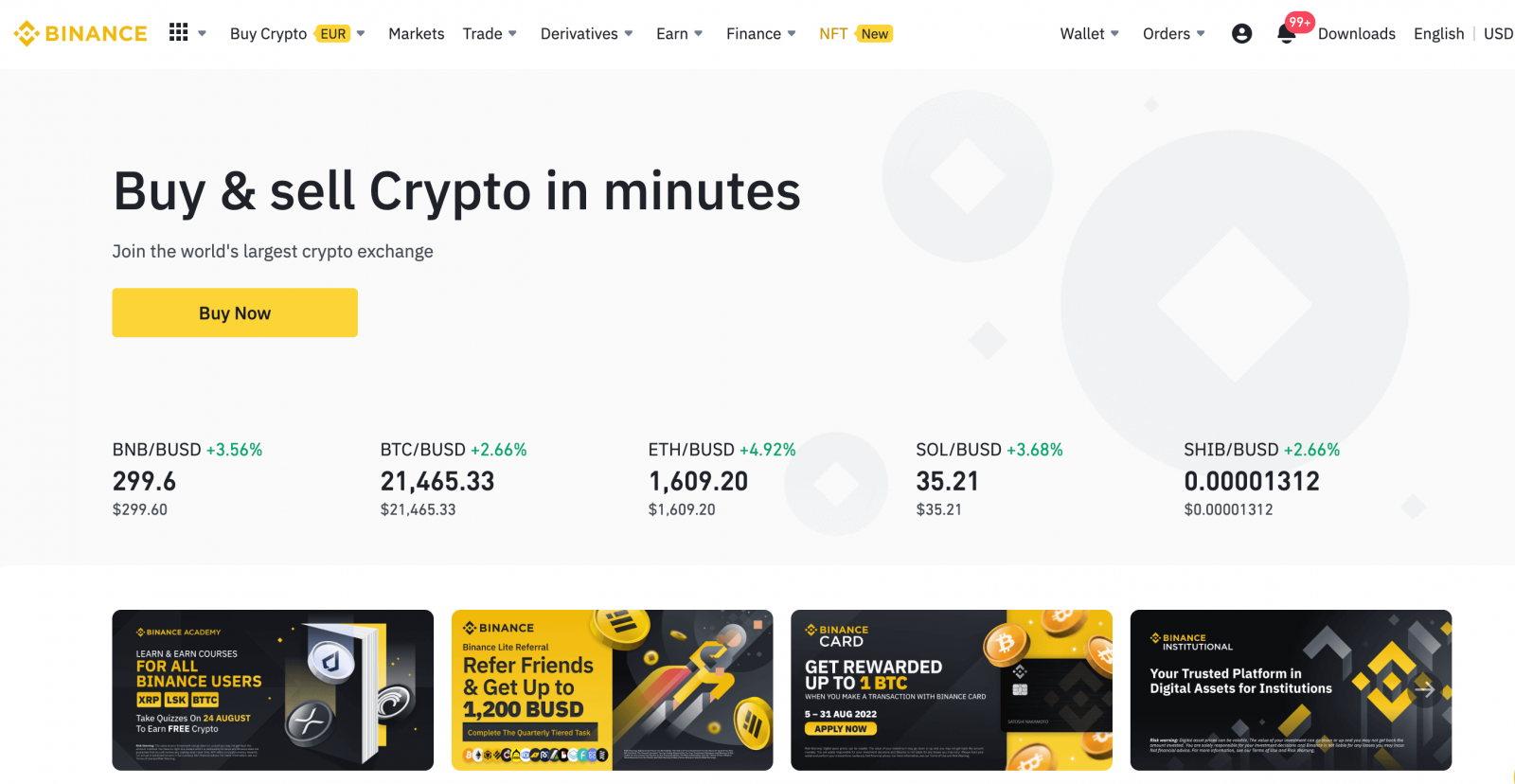
Ја заборавив мојата лозинка на Binance
Можете да ја ресетирате лозинката на вашата сметка од веб-страницата или апликацијата на Binance . Имајте предвид дека од безбедносни причини, повлекувањата од вашата сметка ќе бидат суспендирани 24 часа по ресетирањето на лозинката.1. Одете на веб-локацијата на Binance и кликнете [ Најави се ].
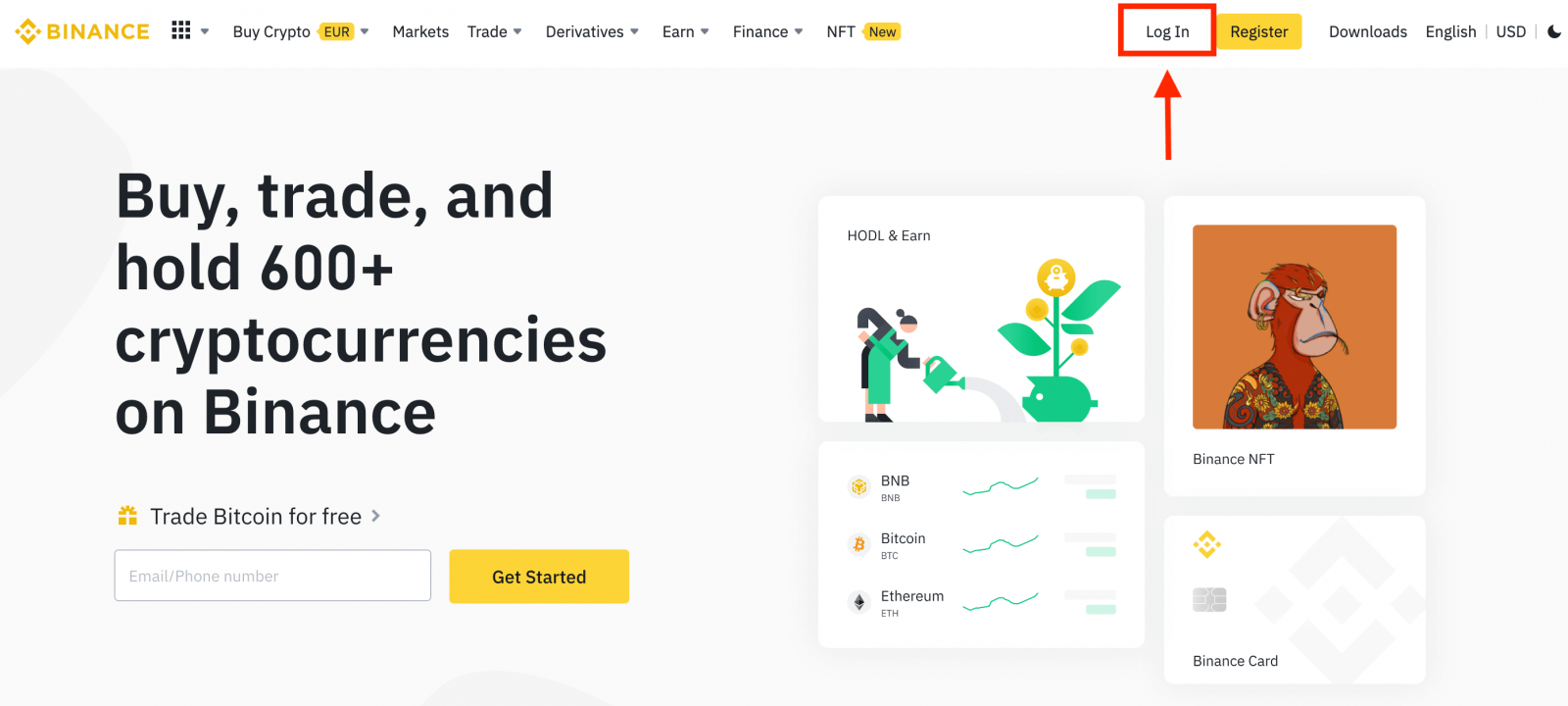
2. На страницата за најавување, кликнете [Forgot Password?].
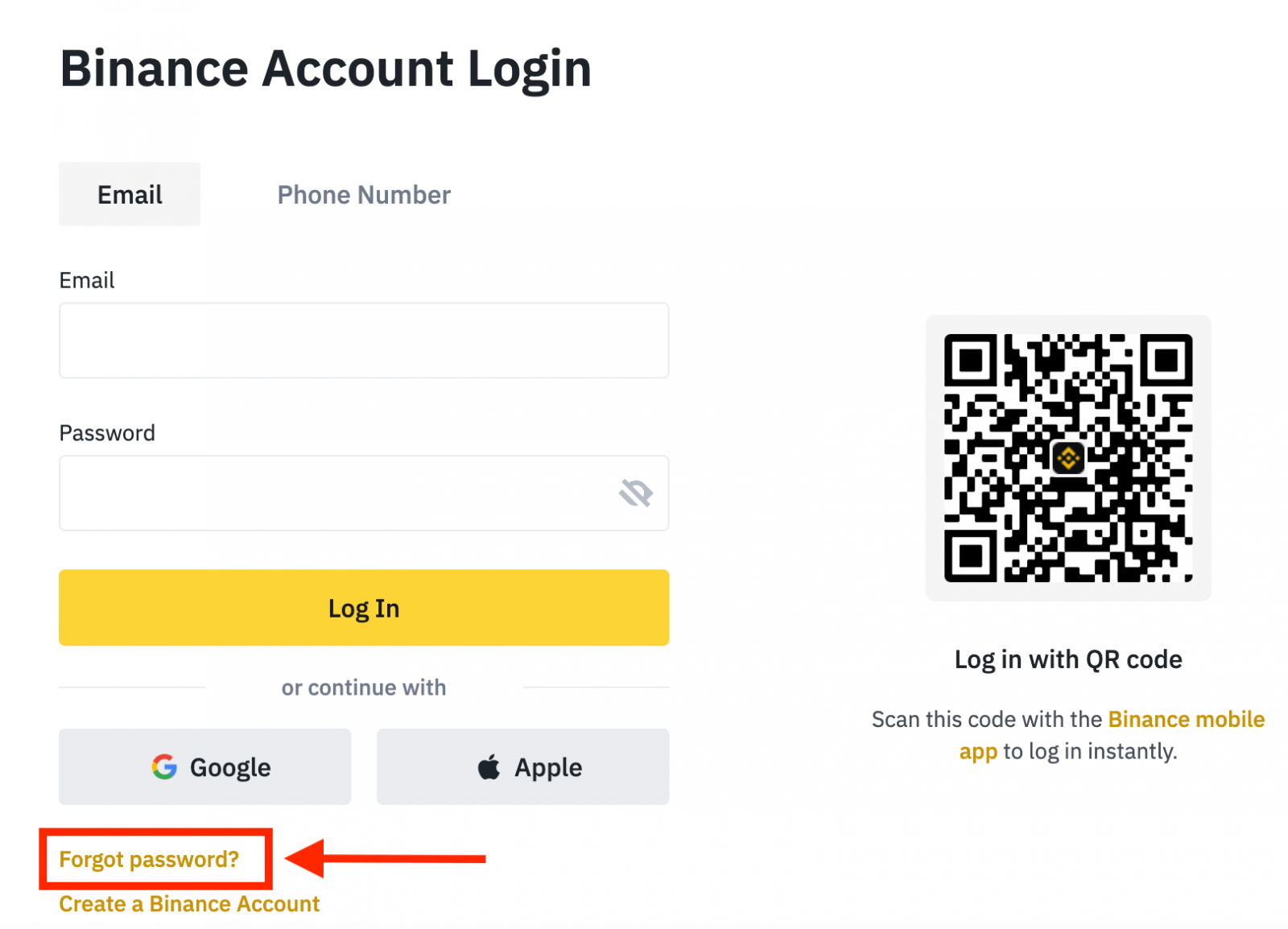
Ако ја користите апликацијата, кликнете [Forgor password?] како подолу.
 |
 |
 |
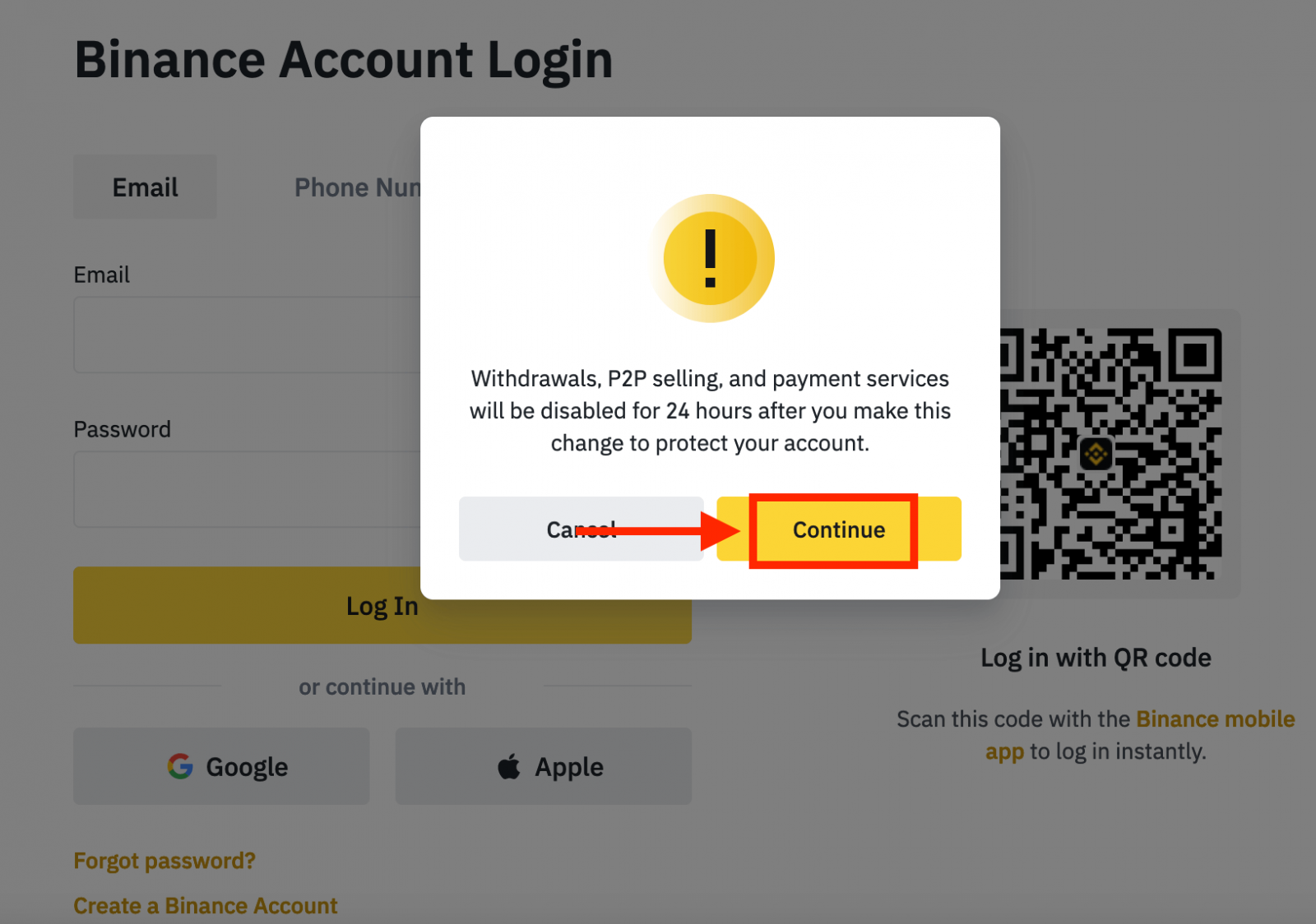
4. Внесете ја е-поштата или телефонскиот број на вашата сметка и кликнете [ Следно ].
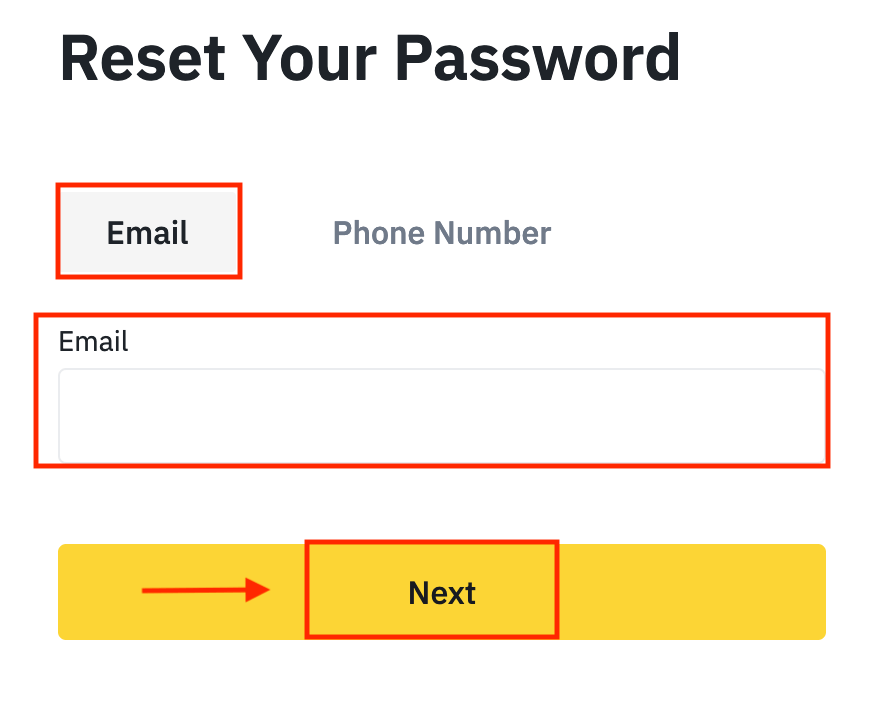
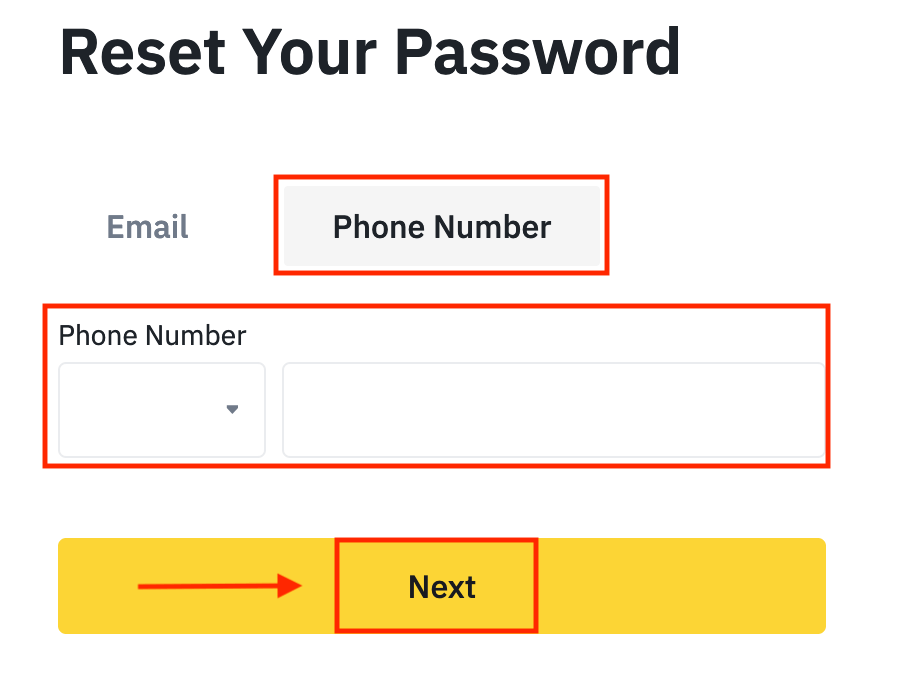
5. Пополнете ја сложувалката за проверка на безбедноста.
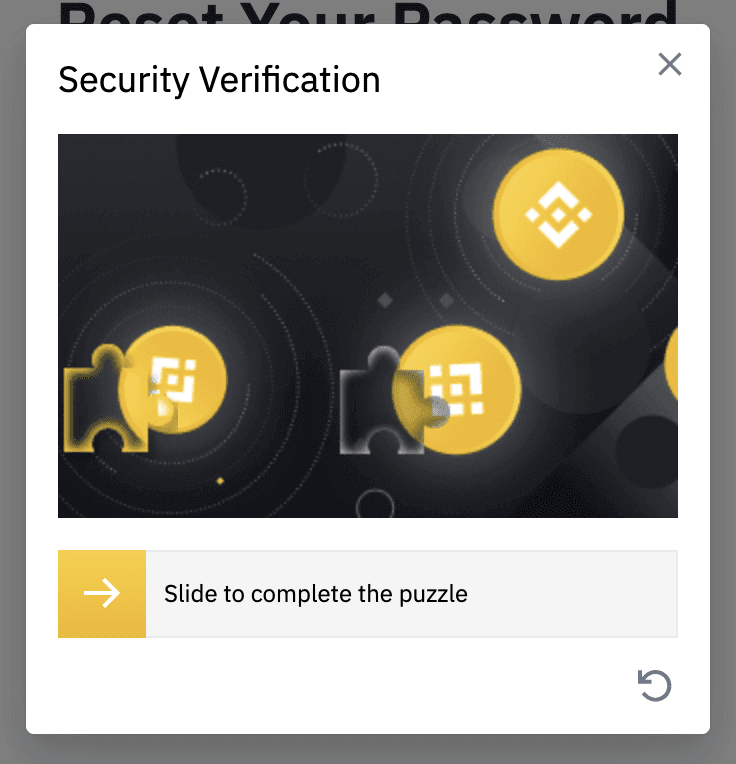
6. Внесете го кодот за потврда што го добивте во вашата е-пошта или СМС и кликнете [ Следно ] за да продолжите.
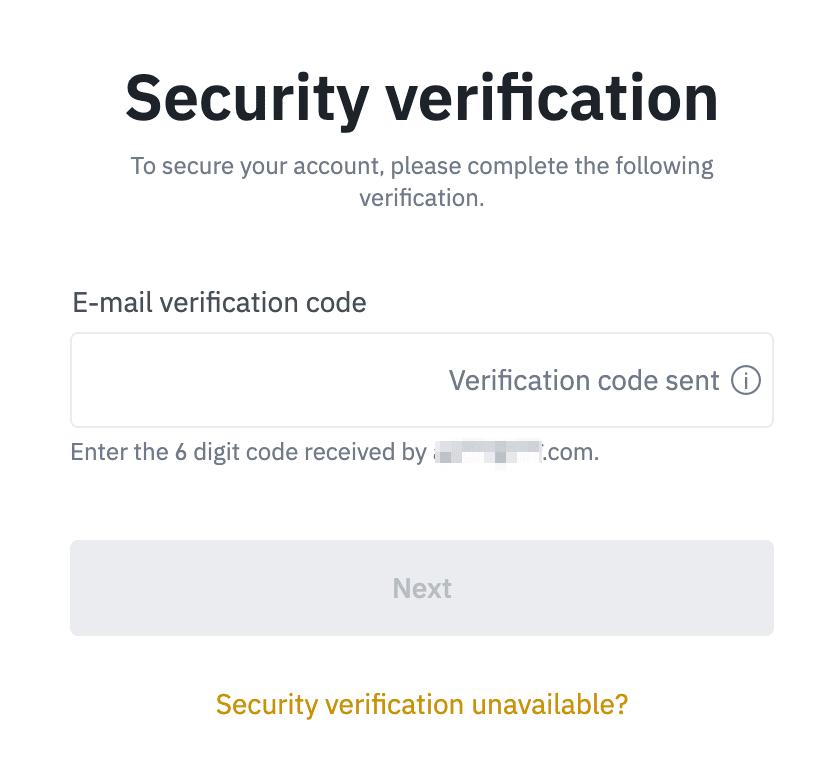
Белешки
- Ако вашата сметка е регистрирана со е-пошта и сте овозможиле SMS 2FA, можете да ја ресетирате лозинката преку вашиот мобилен број.
- Ако вашата сметка е регистрирана со мобилен број и сте ја овозможиле е-поштата 2FA, можете да ја ресетирате лозинката за најавување користејќи ја вашата е-пошта.
7. Внесете ја вашата нова лозинка и кликнете [ Следно ].
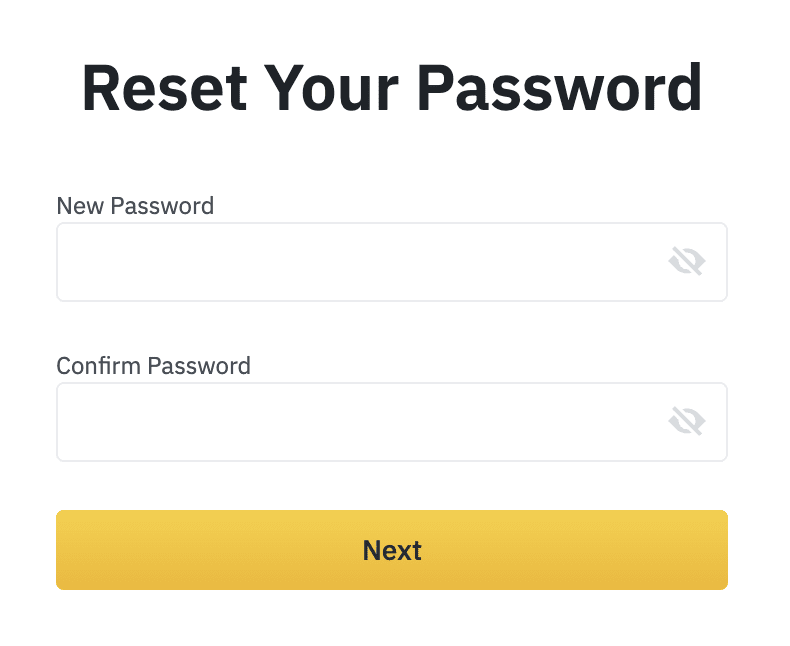
8. Вашата лозинка е успешно ресетирана. Ве молиме користете ја новата лозинка за да се најавите на вашата сметка.
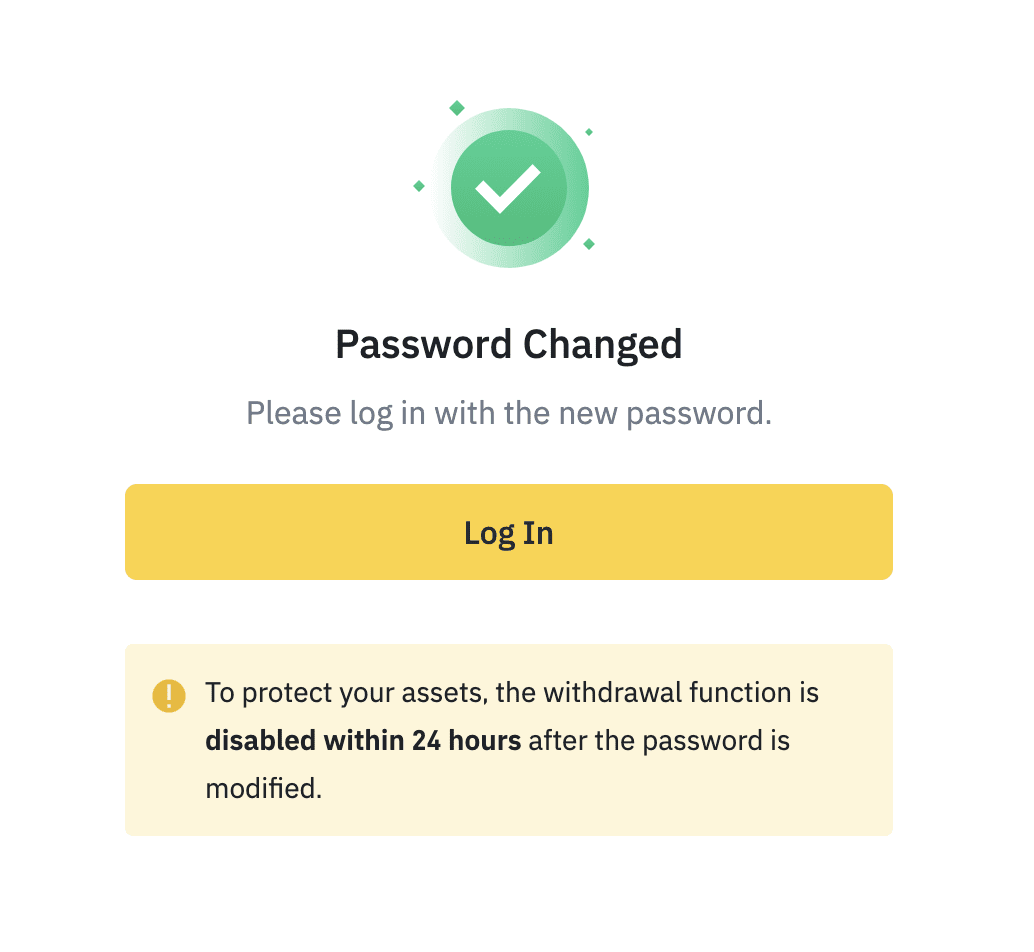
Најчесто поставувани прашања (ЧПП)
Како да ја смените е-поштата на сметката
Ако сакате да ја промените е-поштата регистрирана на вашата сметка на Binance, следете го чекор-по-чекор водичот подолу.
Откако ќе се најавите на вашата сметка на Binance, кликнете [Profile] - [Security].
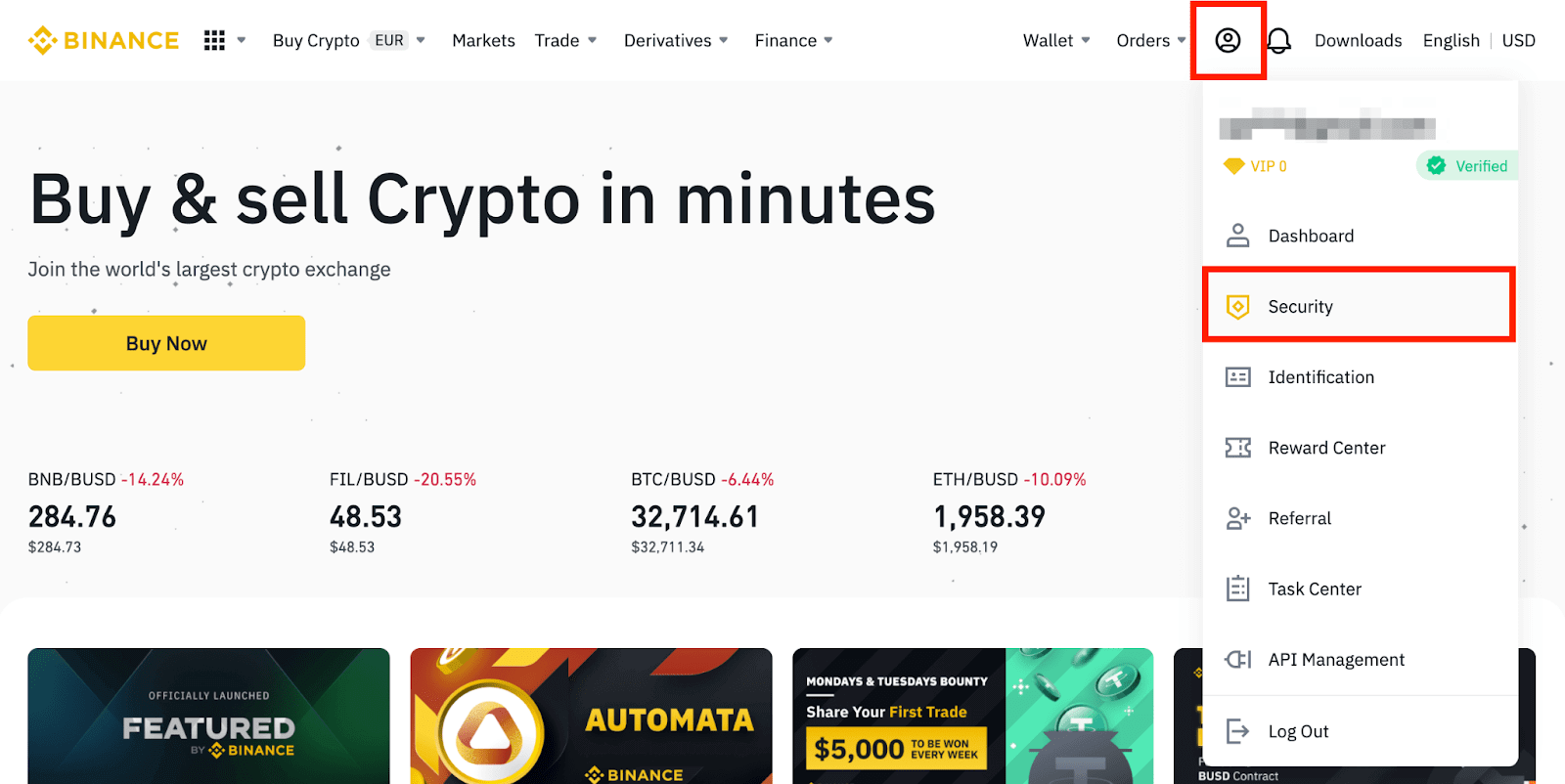
Кликнете [ Промени ] веднаш до [ Адреса на е-пошта ]. Можете исто така да пристапите директно од тука.
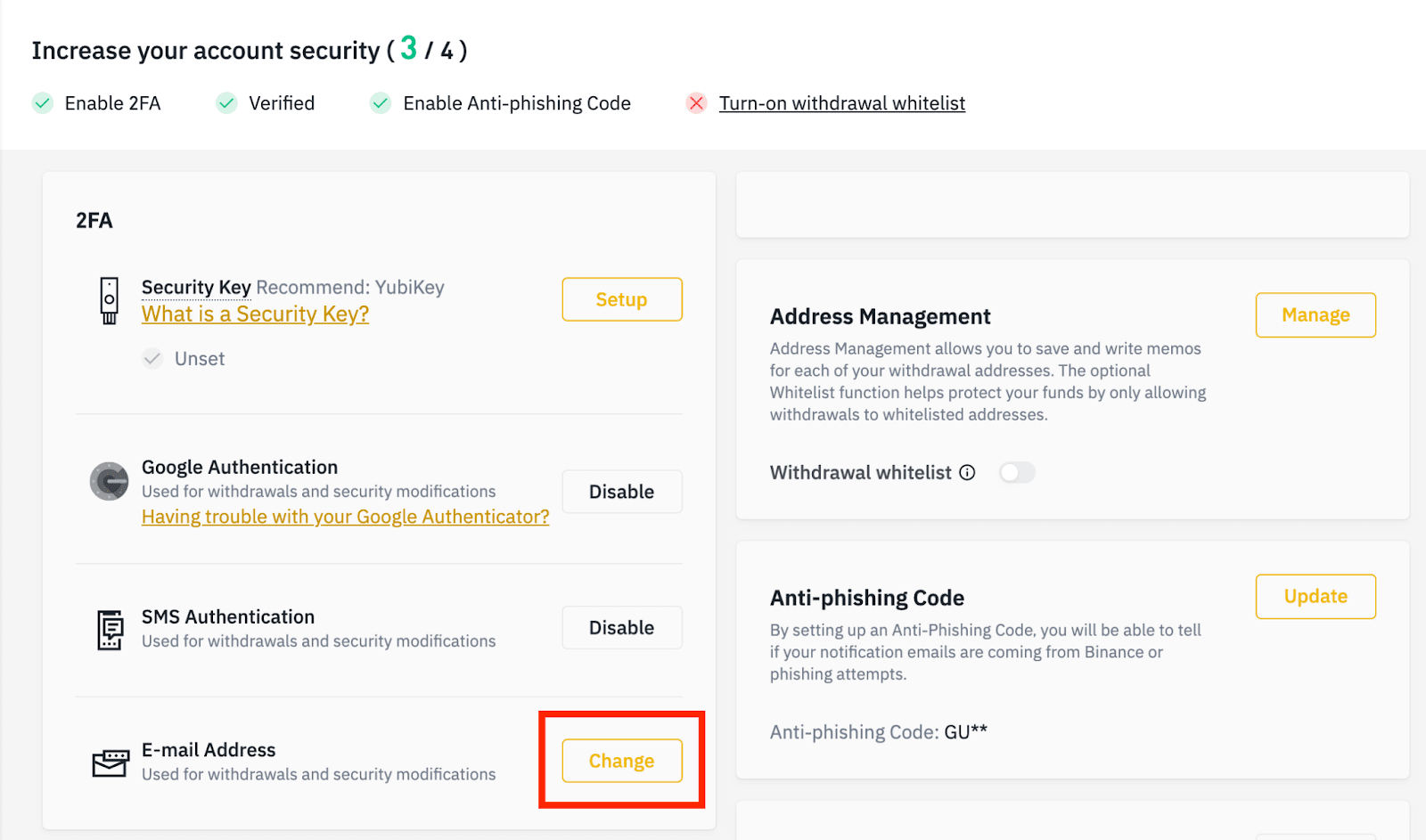
За да ја промените вашата регистрирана адреса на е-пошта, мора да имате овозможено Google Authentication и SMS Authentication (2FA).
Имајте предвид дека по промената на вашата адреса на е-пошта, повлекувањата од вашата сметка ќе бидат оневозможени 48 часа од безбедносни причини.
Ако сакате да продолжите, кликнете [Следно].
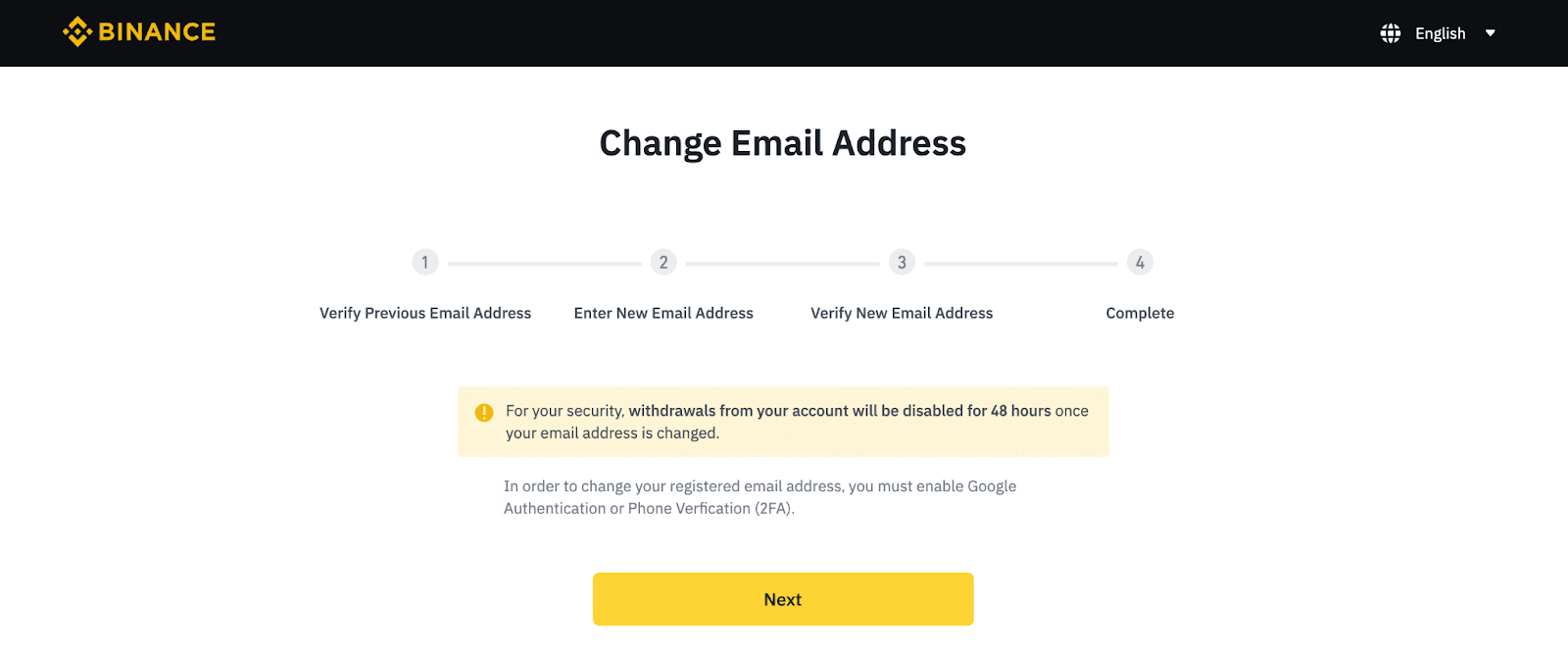
Зошто не можам да примам е-пошта од Binance
Ако не примате е-пораки испратени од Binance, следете ги упатствата подолу за да ги проверите поставките на вашата е-пошта:
1. Дали сте најавени на адресата за е-пошта регистрирана на вашата сметка на Binance? Понекогаш може да бидете одјавени од вашата е-пошта на вашите уреди и затоа не можете да ги видите е-пораките на Binance. Ве молиме најавете се и освежете се.
2. Дали сте ја провериле папката за спам на вашата е-пошта? Ако откриете дека вашиот давател на услуги за е-пошта ги турка е-поштата на Binance во вашата папка за спам, можете да ги означите како „безбедни“ со ставање на белата листа на е-пошта на Binance. За да го поставите, можете да се повикате на Како да ставите листа на е-пошта на Binance во бела листа.
Адреси на белата листа:
- [email protected]
- [email protected]
- [email protected]
- [email protected]
- [email protected]
- [email protected]
- [email protected]
- [email protected]
- [email protected]
- [email protected]
- [email protected]
- [email protected]
- [email protected]
- [email protected]
- [email protected]
4. Дали вашето сандаче за е-пошта е полно? Ако сте го достигнале лимитот, нема да можете да испраќате или примате е-пошта. Можете да избришете некои од старите е-пораки за да ослободите простор за повеќе е-пораки.
5. Ако е можно, регистрирајте се од вообичаени домени за е-пошта, како што се Gmail, Outlook итн.
Зошто не можам да добијам СМС кодови за верификација
Binance постојано ја подобрува нашата покриеност со СМС автентикација за да го подобри корисничкото искуство. Сепак, има некои земји и области кои моментално не се поддржани.Ако не можете да овозможите автентикација на SMS, ве молиме погледнете ја нашата глобална листа на покриеност со СМС за да проверите дали вашата област е покриена. Ако вашата област не е опфатена на списокот, наместо тоа, користете ја автентикацијата на Google како примарна двофакторна автентикација.
Може да се повикате на следниов водич: Како да се овозможи проверка на Google (2FA) .
Ако сте овозможиле автентикација на SMS или моментално живеете во земја или област што е во нашата глобална листа на покриеност со СМС, но сè уште не можете да примате SMS кодови, преземете ги следниве чекори:
- Погрижете се вашиот мобилен телефон да има добар мрежен сигнал.
- Оневозможете ги вашите антивирусни и/или заштитниот ѕид и/или апликациите за блокирање повици на вашиот мобилен телефон што потенцијално може да го блокираат нашиот број на СМС кодови.
- Рестартирајте го вашиот мобилен телефон.
- Наместо тоа, обидете се со гласовна потврда.
- Ресетирајте ја автентикацијата на SMS, ве молиме погледнете овде.
Како да ја потврдите сметката во Binance
Како да се заврши верификацијата на идентитетот
Каде можам да ја потврдам мојата сметка?
Можете да пристапите до потврдата на идентитетот од [ Кориснички центар ]-[ Идентификација ] или да пристапите директно од тука . Можете да го проверите вашето тековно ниво на потврда на страницата, која го одредува лимитот за тргување на вашата сметка на Binance. За да го зголемите лимитот, пополнете го соодветното ниво за потврда на идентитетот.

Како да се заврши верификацијата на идентитетот? Чекор-по-чекор водич
1. Најавете се на вашата сметка на Binance и кликнете [ Центар за корисници ] - [ Идентификација ].
За нови корисници, можете директно да кликнете на [Get Verified] на почетната страница.

2. Овде можете да ги видите [Verified], [Verified Plus] и [Enterprise Verification] и нивните соодветни ограничувања за депозит и повлекување. Границите варираат за различни земји. Можете да ја промените вашата земја со кликнување на копчето веднаш до [Резиденцијална земја/регион].

3. После тоа, кликнете [Start Now] за да ја потврдите вашата сметка.

4. Изберете ја вашата земја на живеење. Ве молиме проверете дали вашата земја на живеење е во согласност со вашите документи за лична идентификација.

Потоа ќе го видите списокот со барања за верификација за вашата специфична земја/регион. Кликнете на [ Продолжи ].

5. Внесете ги вашите лични податоци и кликнете [ Продолжи ].
Ве молиме проверете дали сите внесени информации се во согласност со вашите лични документи. Нема да можете да го промените откако ќе се потврди.

6. Следно, ќе треба да прикачите слики од вашите лични документи. Изберете го типот на лична карта и земјата во која се издадени вашите документи. Повеќето корисници можат да изберат да потврдат со пасош, лична карта или возачка дозвола. Ве молиме погледнете ги соодветните опции понудени за вашата земја.

7. Следете ги упатствата за прикачување фотографии од вашиот документ. Вашите фотографии треба јасно да го прикажуваат целосниот документ за лична карта.
На пример, ако користите лична карта, треба да фотографирате предната и задната страна на вашата лична карта.
Забелешка: овозможете пристап до камерата на вашиот уред или не можеме да го потврдиме вашиот идентитет.

Следете ги упатствата и ставете го документот за лична идентификација пред камерата. Кликнете на [ Фотографирајте ] за да ги снимите предната и задната страна од документот за лична идентификација. Ве молиме проверете дали сите детали се јасно видливи. Кликнете [ Продолжи ] за да продолжите.


8. По поставувањето на фотографиите од документот, системот ќе побара селфи. Кликнете на [ Upload File ] за да поставите постоечка фотографија од вашиот компјутер.

9. После тоа, системот ќе побара од вас да ја завршите проверката на лицето. Кликнете на [Продолжи] за да ја завршите проверката на лицето на вашиот компјутер.Ве молиме не носете капи, очила или не користете филтри и проверете дали осветлувањето е доволно.

Алтернативно, можете да го преместите глувчето на QR-кодот на долниот десен агол за да ја завршите потврдата на апликацијата Binance наместо тоа. Скенирајте го QR-кодот преку вашата апликација за да го завршите процесот на потврда на лицето.

10. По завршувањето на процесот, ве молиме почекајте трпеливо. Binance ќе ги прегледа вашите податоци навремено. Откако вашата апликација ќе биде потврдена, ќе ви испратиме известување преку е-пошта.
- Не го освежувајте прелистувачот за време на процесот.
- Може да се обидете да го завршите процесот на потврда на идентитет до 10 пати на ден. Ако вашата апликација е одбиена 10 пати во рок од 24 часа, почекајте 24 часа за да се обидете повторно.
Најчесто поставувани прашања (ЧПП)
Зошто треба да дадам дополнителни информации за сертификатот
Во ретки случаи, ако вашето селфи не се совпаѓа со документите за лична карта што сте ги дале, ќе треба да обезбедите дополнителни документи и да чекате за рачна потврда. Имајте предвид дека рачната проверка може да потрае и до неколку дена. Binance усвојува сеопфатна услуга за проверка на идентитетот за да ги обезбеди средствата на сите корисници, затоа погрижете се материјалите што ги давате да ги исполнуваат барањата кога ги пополнувате информациите.
Потврда на идентитетот за купување крипто со кредитна/дебитна картичка
Со цел да се обезбеди стабилен и усогласен фиат портал, од корисниците кои купуваат крипто со кредитни дебитни картички се бара да ја завршат потврдата на идентитетот. Корисниците кои веќе ја завршиле верификацијата на идентитетот за сметката на Binance ќе можат да продолжат да купуваат крипто без да се бараат дополнителни информации. Корисниците од кои се бара да дадат дополнителни информации ќе бидат известени следниот пат кога ќе се обидат да купат крипто со кредитна или дебитна картичка.
Секое завршено ниво на потврда на идентитет ќе одобри зголемени лимити на трансакции како што е наведено подолу. Сите лимити на трансакцијата се фиксирани на вредноста на еврото (€) без оглед на користената фиат валута и затоа малку ќе се разликуваат во другите фиат валути според девизниот курс.
Основни информации
Оваа потврда бара име, адреса и датум на раѓање на корисникот.
Потврда на лице за идентитет
- Лимит на трансакција: 5.000 €/ден.
Ова ниво на потврда ќе бара копија од важечка лична карта со фотографија и правење селфи за да се докаже идентитетот. За потврда на лице ќе биде потребен паметен телефон со инсталирана апликација Binance или компјутер/Mac со веб-камера.
Потврда на адресата
- Лимит на трансакција: 50.000 €/ден.
За да го зголемите лимитот, ќе треба да ја завршите потврдата на идентитетот и потврдата на адресата (доказ за адресата).
Ако сакате да го зголемите вашиот дневен лимит за да биде поголем од 50.000 €/ден , ве молиме контактирајте со поддршката за корисници.
Зошто треба да ја завршам верификацијата [Verified Plus]?
Ако сакате да ги зголемите вашите ограничувања за купување и продавање крипто или да отклучите повеќе функции на сметката, треба да ја завршите потврдата [Verified Plus] . Следете ги чекорите подолу:
Внесете ја вашата адреса и кликнете [ Продолжи ].

Поставете го вашиот доказ за адреса. Тоа може да биде вашата банкарска сметка или сметка за комунални услуги. Кликнете [ Потврди ] за да поднесете.

Ќе бидете пренасочени назад на [Лична верификација] и статусот на потврдата ќе се прикаже како [Под преглед] . Ве молиме трпеливо почекајте да биде одобрено.


